З технічних причин у мене був невеликий перерву в написанні статей, але, щоб згладити цей момент, я найближчим часом напишу одразу кілька статей, присвячених роботі з жорсткими дисками. І першою з них буде, створення розділів (локальних дисків) на жорсткому диску засобами операційної системи. Далеко не всі здогадуються про те, що в ОС Windows вбудовано не погана утиліта по роботі з жорсткими дисками, називається вона «Управління дисками» в панелі Керування комп’ютерами», і я її вже згадував у статтях по створенню програмного RAID 1 (дзеркального) масиву при використанні порожніх дисків і створення дзеркала з вже заповненого диска. Зараз же ми навчимося створювати прості локальні диски або розділи цією утилітою.
1) Перше, що нам потрібно, це встановити жорсткий диск в систему, не забувши підключити живлення і SATA-кабель до нього. А потім відкрити утиліту Управління дисками». Для щасливих володарів Windows 8.1 і 8 досить клацнути правою клавішею на кнопці «Пуск» (або в лівому нижньому кутку робочого столу для Windows 8) і вибрати «Управління дисками». Всім іншим треба йти в «Панель керування ? Система і безпека ? Адміністрування ? Керування комп’ютером ? Запам’ятовуючі пристрої ? Керування дисками»:
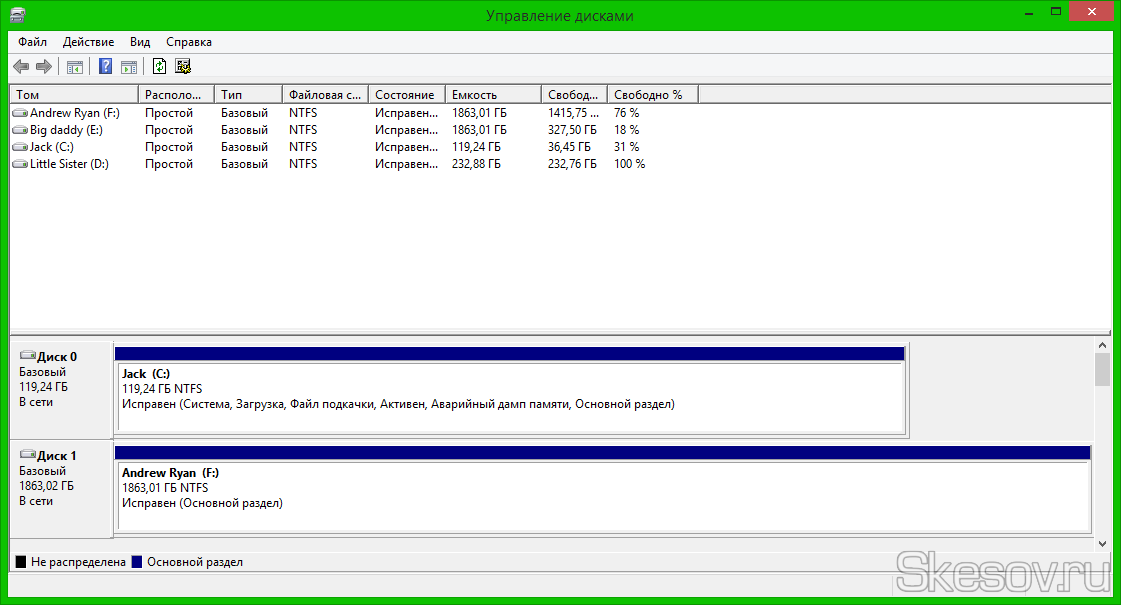
2) У нижній частині вікна шукаємо новий жорсткий диск з не розміченій (чорної) областю:

3) Натискаємо правою клавішею по розміченій області (у правій частині вікна) і тиснемо «Створити простий том»:
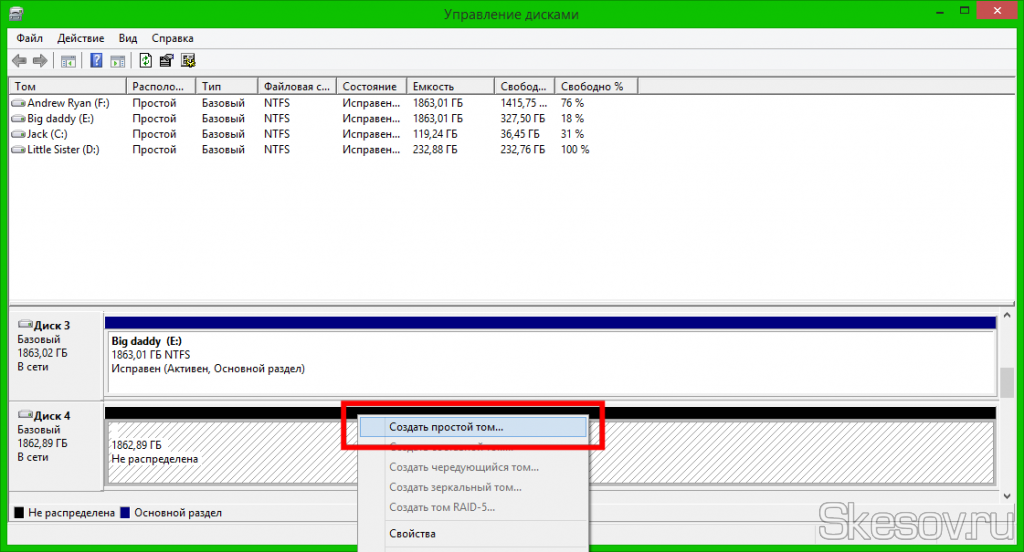
4) Відкриється Майстер створення простих томів». Тиснемо кнопку «Далі».
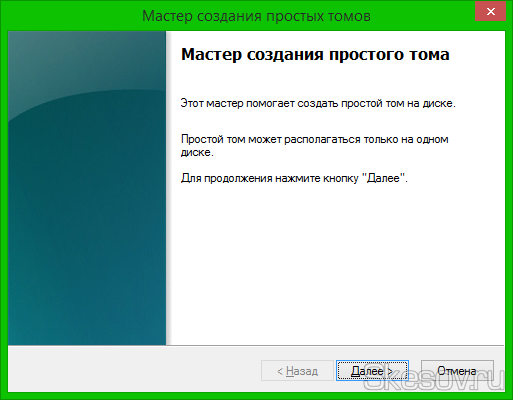
5) Вказуємо розмір майбутнього розділу. Я використовую повний розмір, так як хочу зробити один локальний диск з всього жорсткого диска, але при бажанні можна створити кілька локальних дисків. Для цього ділимо загальний обсяг на потрібну кількість частин і записуємо потрібний обсяг на даній сторінці майстра. Тиснемо «Далі».
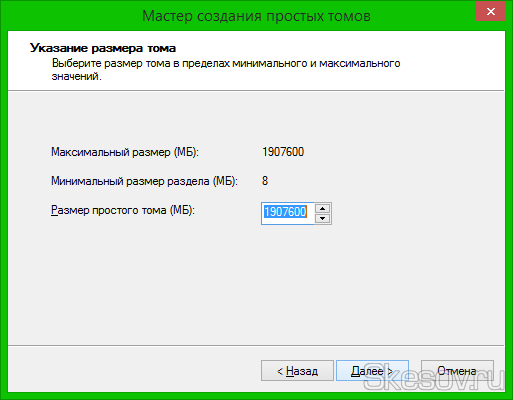
6) Вибираємо букву для нашого майбутнього розділу. Можна використовувати будь-яку вільну букву, це ні на що не впливає, крім порядку розташування в «Моєму комп’ютері».
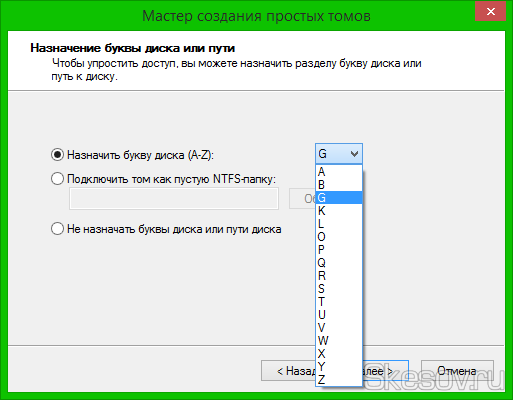
7) На наступній сторінці вибираємо файлову систему, розмір кластера і ім’я для нашого майбутнього локального диска. Файлову систему рекомендую використовувати NTFS, так як 21 століття все-таки і з обмеженням на розмір файлу 4Гб (FAT) сильно то вже не поживеш, але вибір, звичайно, ваш:) Розмір кластера я використовую за замовчуванням. А мітка тому, яка вашої душі бажана. Від себе додам, щоб значно прискорити форматування диска, поставте галочку «Швидке форматування»:

8) Перевіряємо правильність обраних параметрів і натискаємо «Готово»:
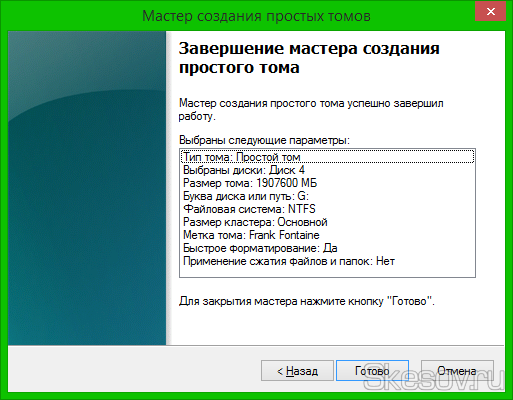
9) Система створить розділ, здійснить швидке форматування і відкриє вікно нового локального диска:
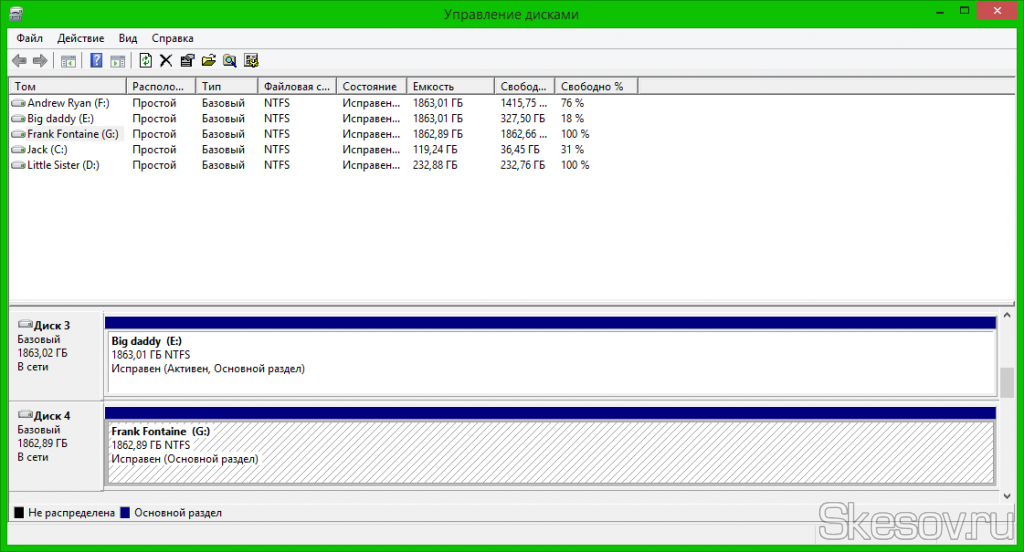
10) В комп’ютері з’явиться новий локальний диск:
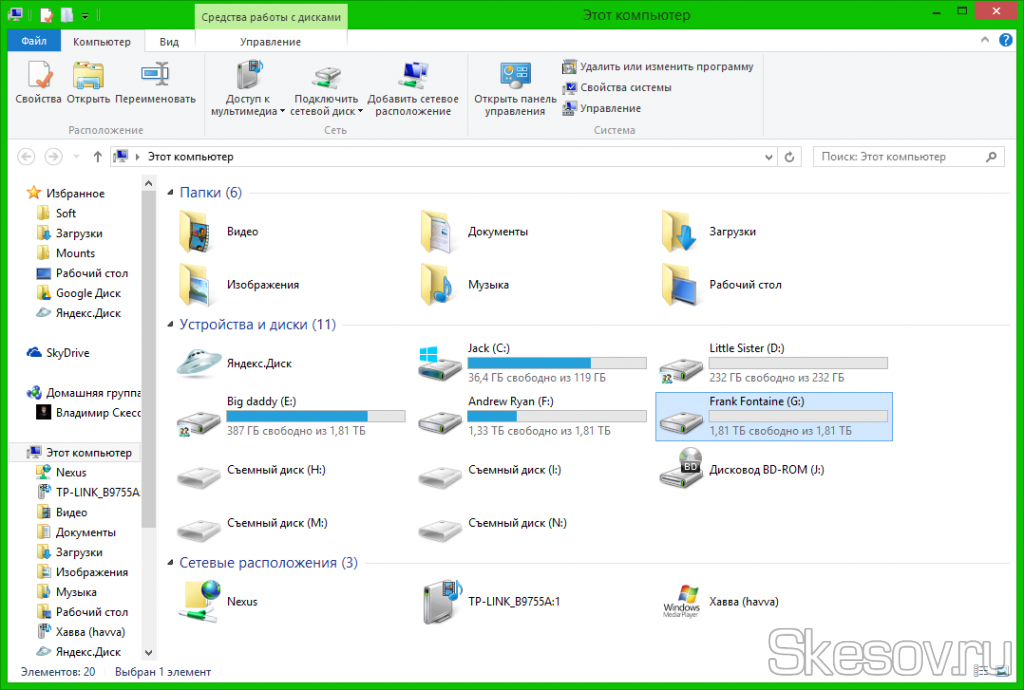
На цьому все. Сподіваюся ця стаття виявилася вам корисною, натисніть одну з кнопок нижче, щоб розповісти про неї друзям. Також підпишіться на оновлення сайту, введіть свій e-mail у полі праворуч.
Спасибі за увагу 
Матеріал сайту Skesov.ru


